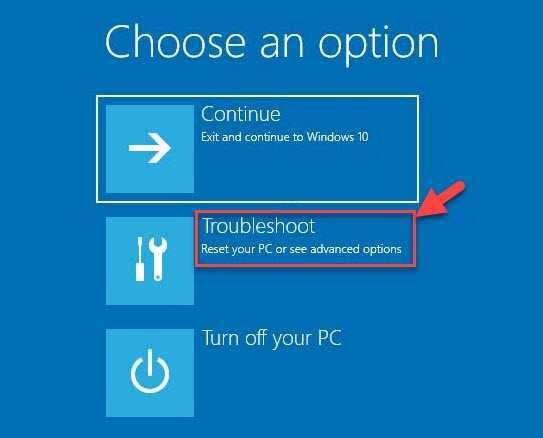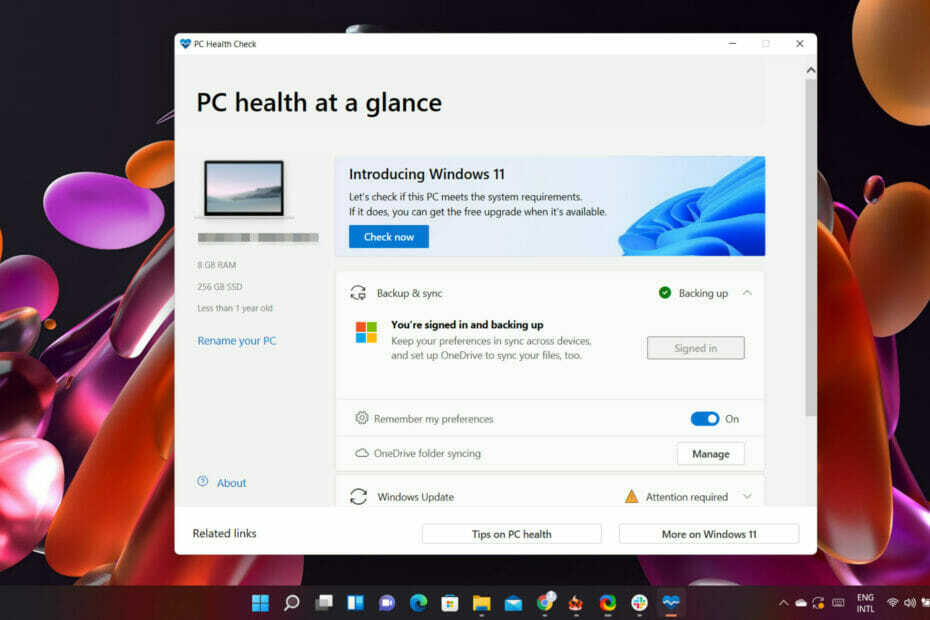- Windows-Benutzer müssen das BIOS des Motherboards ihres Systems aktualisieren, um besser zu funktionieren und neue Hardware zu identifizieren.
- Sie müssen das BIOS Ihres Systems nicht nur mit einem USB-Flash-Laufwerk aktualisieren, es ist möglich, dies mit dem BIOS selbst oder dem BIOS-Updater-Dienstprogramm zu tun.
- Das Aktualisieren des BIOS ist sicherer als das Installieren oder Flashen eines neuen BIOS, da eine unvollständige Installation Ihr Motherboard beschädigen kann.
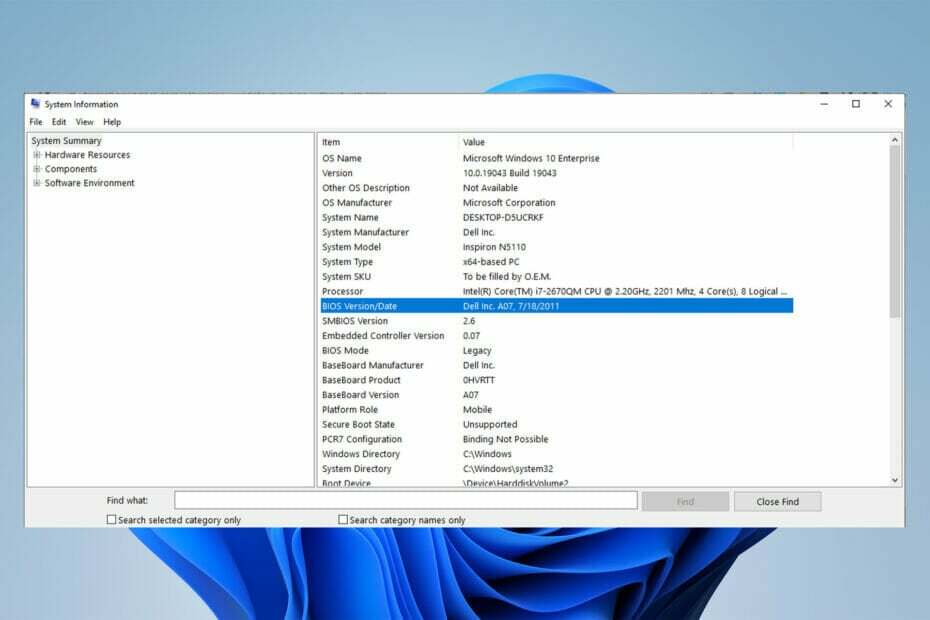
XINSTALLIEREN SIE, INDEM SIE AUF DIE DOWNLOAD-DATEI KLICKEN
Diese Software repariert häufige Computerfehler, schützt Sie vor Dateiverlust, Malware und Hardwarefehlern und optimiert Ihren PC für maximale Leistung. Beheben Sie PC-Probleme und entfernen Sie Viren jetzt in 3 einfachen Schritten:
- Laden Sie das Restoro PC-Reparaturtool herunter das kommt mit patentierten Technologien (Patent vorhanden hier).
- Klicken Scan starten um Windows-Probleme zu finden, die PC-Probleme verursachen könnten.
- Klicken Alles reparieren um Probleme zu beheben, die die Sicherheit und Leistung Ihres Computers beeinträchtigen
- Restoro wurde heruntergeladen von 0 Leser in diesem Monat.
Wenn Sie kein USB- oder Flash-Laufwerk haben und das BIOS Ihres Computers oder Systems aktualisieren möchten, machen Sie sich keine Sorgen, denn Sie benötigen kein USB-Flash-Laufwerk, um diesen Vorgang abzuschließen.
Alles, was Sie tun müssen, ist das Dienstprogramm BIOS Updater von der Website des Herstellers herunterzuladen oder im BIOS zum EZ Flash Utility zu gehen und Internet auszuwählen.
Danach wird Ihr Computer neu gestartet und das BIOS wird aktualisiert. Vorsichtig sein! Ein verpatztes Update kann das Mainboard beschädigen, vor allem wenn man sich für die falsche Version entscheidet.
Ist es gefährlich, das BIOS zu aktualisieren?
Im Allgemeinen müssen Windows-Benutzer ihr BIOS nicht so oft aktualisieren. Das Installieren oder Flashen eines völlig neuen BIOS kann manchmal gefährlich sein, und das Aktualisieren ist sicherer.
Wenn beim Aktualisieren etwas schief geht oder Flashen Ihres BIOS, kann dies dazu führen, dass Ihr Motherboard vollständig beschädigt wird.
Sie werden nach dem Aktualisieren Ihres BIOS keine großen Änderungen oder Verbesserungen feststellen, da das Update keine neuen Funktionen oder einen merklichen Geschwindigkeitsschub in Ihrem System einführt.
Wie kann ich das BIOS ohne USB aktualisieren?
Dienstprogramm aktualisieren
- Offen Microsoft-Store, Typ MSI-Center in der Suchleiste und wählen Sie es dann aus.
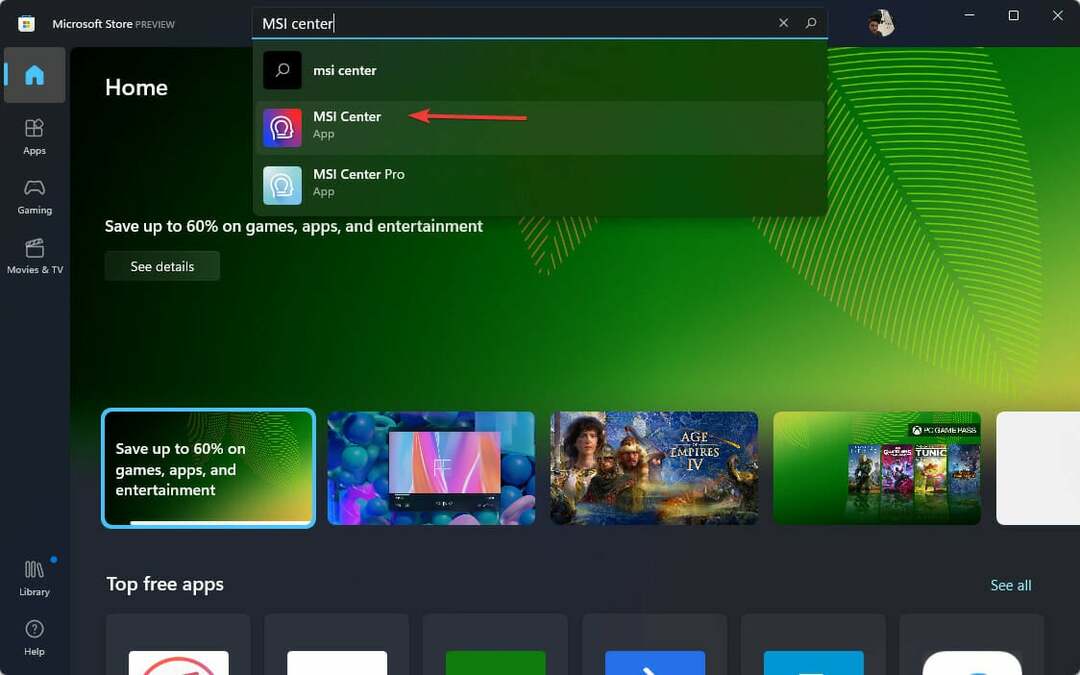
- Klicke auf Werden um es herunterzuladen.
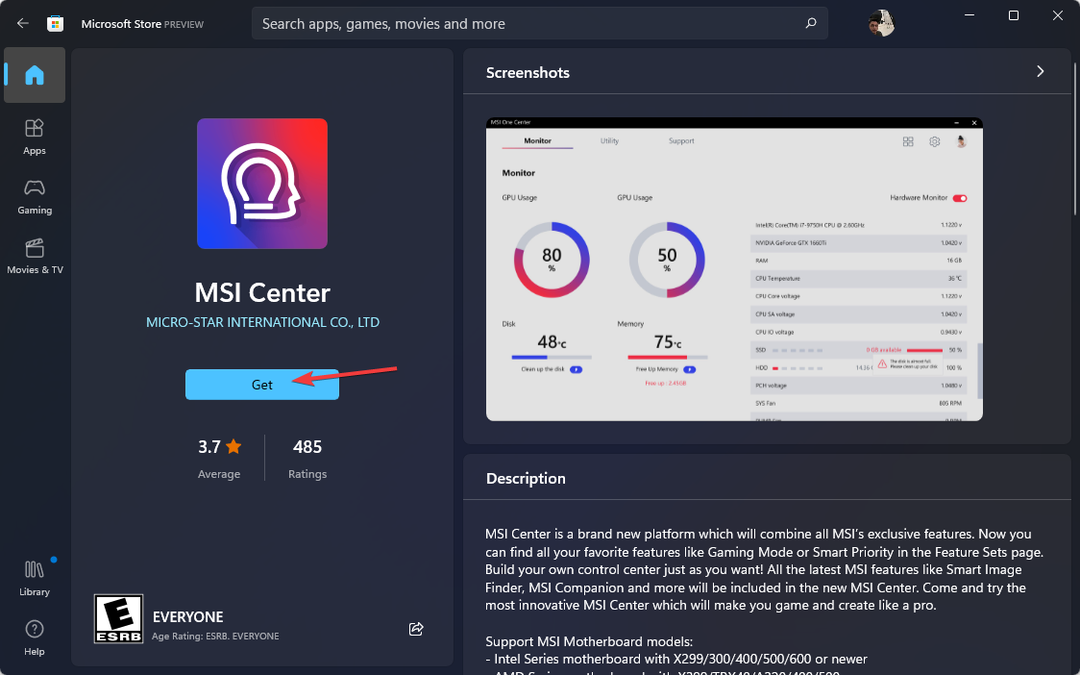
- Öffnen Sie nun die App, navigieren Sie zu der Unterstützung Registerkarte und wählen Sie die aus Fortschrittlich Möglichkeit.
- Wählen Sie abschließend die aus BIOS-Update und warten Sie, bis der Vorgang abgeschlossen ist.
Es gibt mehrere Möglichkeiten, das BIOS zu aktualisieren, aber Sie haben nur zwei Möglichkeiten, wenn Sie kein USB-Flash-Laufwerk haben.
Eine besteht darin, das BIOS-Updater-Dienstprogramm des Motherboard-Herstellers zu verwenden, und die andere besteht darin, das Internet zu verwenden, was wir in der nächsten Methode erklären werden.
HINWEIS
Beachten Sie, dass das MSI Center-Tool nur mit MSI-Motherboards funktioniert, also wenn Sie eines von einem anderen haben Überprüfen Sie auf jeden Fall deren Website, ob sie auch ein BIOS-Updater-Programm haben.
2. Verwenden von UEFI-Firmware-Einstellungen
- Verwenden Sie zu Beginn die Windows + ich Schlüssel zum Aufrufen der Einstellungen Speisekarte.
- Wählen Sie im linken Menü aus System, dann Wiederherstellung.
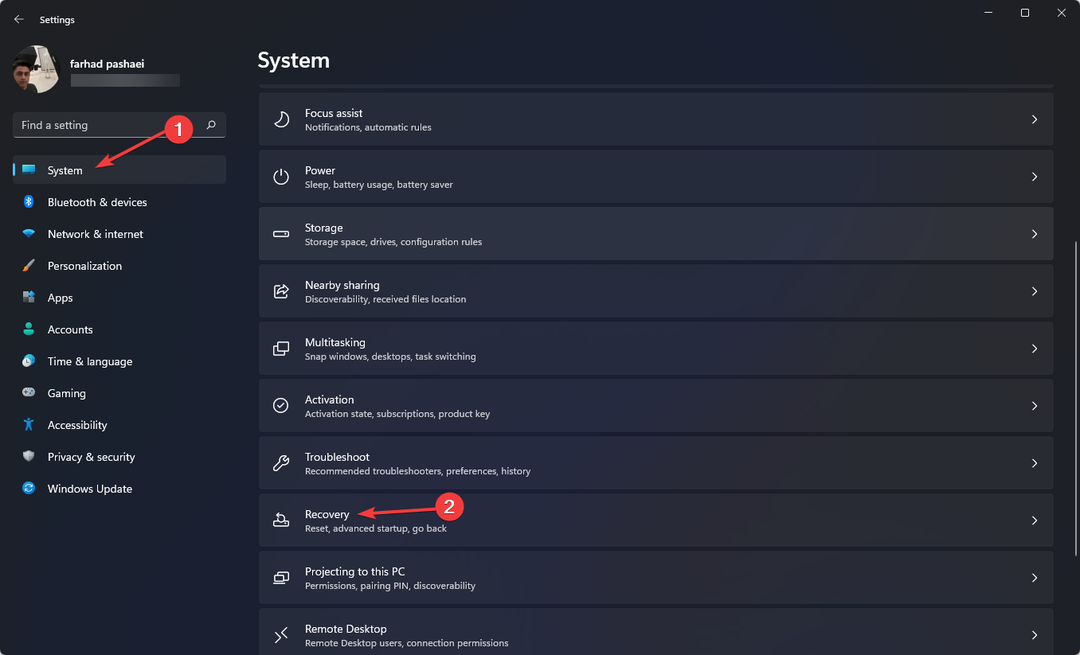
- Danach klicken Sie auf Jetzt neustarten.
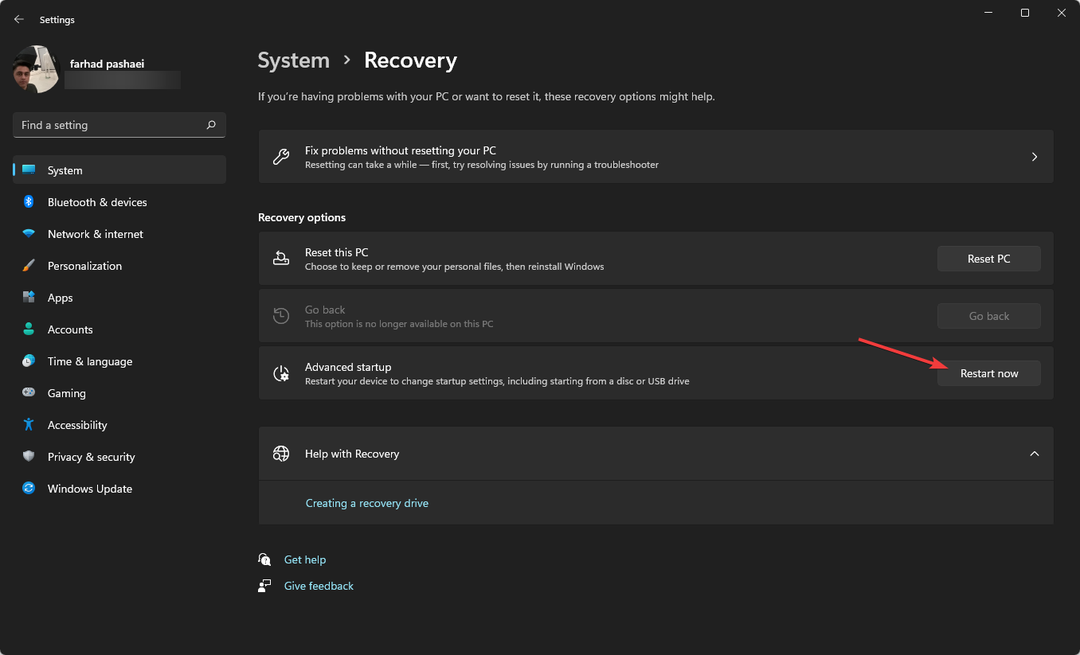
- Wähle aus Fehlerbehebung Option in der Fortgeschrittenes Start-up Speisekarte. Danach klicken Sie auf Fortschrittlich Optionen dann UEFI-Firmware-Einstellungen.
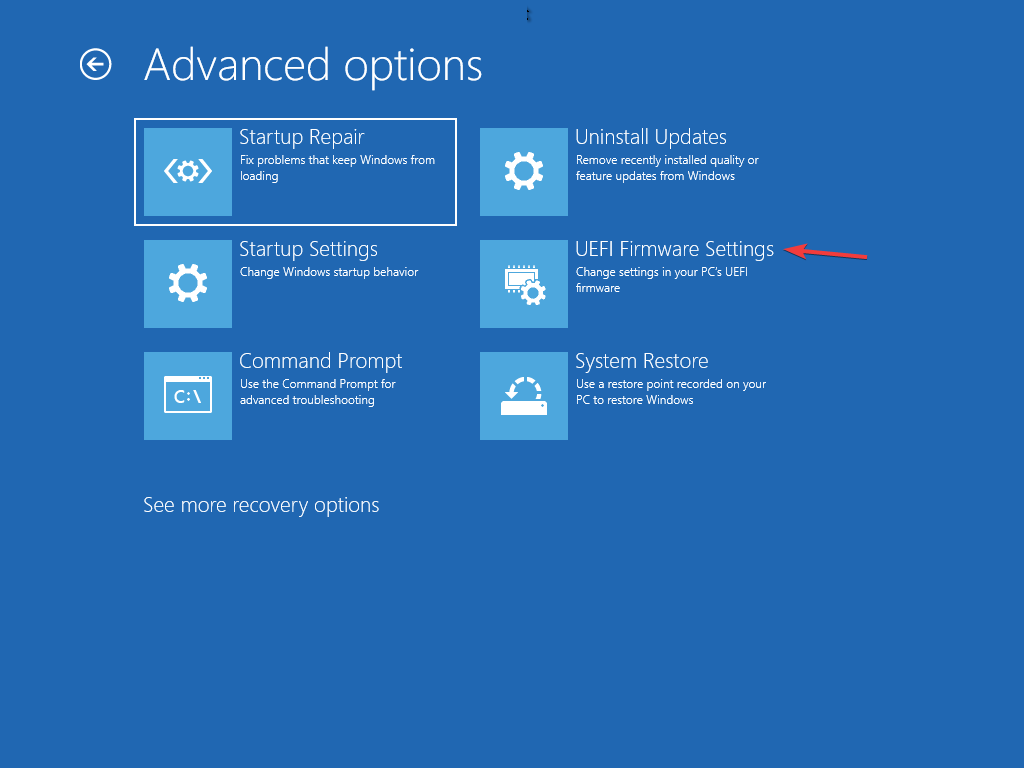
- Eingeben Fortgeschrittener Modus dann geh zum Werkzeug Speisekarte. danach auswählen Asus EZ Flash-Dienstprogramm, dann drücken Eingeben.
- Auswählen per Internet.
- Drücken Sie nun die Links / Recht Pfeiltaste, um die gewünschte Internetverbindung auszuwählen, und drücken Sie dann Eingeben.
- Folgen Sie den Anweisungen auf dem Bildschirm und warten Sie, bis das Update abgeschlossen ist.
Die meisten UEFI-BIOS-Motherboards können mit dieser Methode aktualisiert werden.
- Microsoft Whiteboard wird nicht synchronisiert? Hier ist eine schnelle Lösung
- Lokale Sicherheitsautorität Hohe CPU-Auslastung unter Windows 11 verarbeiten
- Laden Sie Atlas VPN herunter und installieren Sie es unter Windows 11
- So laden Sie ExpressVPN unter Windows 11 herunter und installieren es
- Mehrere Desktops von Windows 11 funktionieren nicht? Hier ist, was zu tun ist
Was ist der Unterschied zwischen UEFI und traditionellem BIOS?
UEFI steht für Unified Extensible Firmware Interface. Es funktioniert genauso wie ein BIOS und beide arbeiten als Interpreter zwischen der Computerhardware und dem Betriebssystem.
Beide werden beim Computerstart verwendet und initialisieren die Hardwareteile und das Betriebssystem. UEFI hat einen grundlegenden und grundlegenden Unterschied.
UEFI speichert alle Ihre Daten in einer .efi-Datei anstelle der Firmware. Die Datendatei wird auf der Festplatte in einer speziellen Partition namens EFI System Partition (ESP) gespeichert und enthält den Bootloader.
Es wird empfohlen aktualisieren Sie Ihr BIOS hin und wieder, um dem Motherboard zu helfen, besser zu funktionieren und neue Hardwareteile wie RAM, CPU usw. zu identifizieren.
Lesen Sie diesen Artikel, wenn Sie Der Computer wechselt automatisch in den BIOS-Modus.
Sie können Ihr BIOS ohne USB-Flash-Laufwerk aktualisieren. Einige Motherboard-Hersteller bieten Ihnen bis zu drei Optionen zum Aktualisieren Ihres BIOS: BIOS/UEFI, DOS und Windows.
Sie können Ihr BIOS auch unter DOS mit einem USB-Stick aktualisieren, aber es kann auf einer anderen und separaten Festplatte installiert werden.
Das BIOS kann von Windows selbst aktualisiert werden, aber es wird nicht empfohlen, da es gefährlich ist und Ihr System ruinieren kann. Dies wird auch nicht von allen Mainboard-Herstellern unterstützt.
 Haben Sie immer noch Probleme?Beheben Sie sie mit diesem Tool:
Haben Sie immer noch Probleme?Beheben Sie sie mit diesem Tool:
- Laden Sie dieses PC-Reparatur-Tool herunter auf TrustPilot.com mit „Großartig“ bewertet (Download beginnt auf dieser Seite).
- Klicken Scan starten um Windows-Probleme zu finden, die PC-Probleme verursachen könnten.
- Klicken Alles reparieren um Probleme mit patentierten Technologien zu beheben (Exklusiver Rabatt für unsere Leser).
Restoro wurde heruntergeladen von 0 Leser in diesem Monat.